Por selena komezActualizado en noviembre 20, 2017
Muchos usuarios de iOS no saben cuál es la diferencia entre el modo de recuperación de iPhone y el modo DFU, aquí les presentaré los detalles en los siguientes pasajes.

¿Qué es el modo de recuperación?
El modo de recuperación permite que iTunes restaure su iPhone a su configuración original de fábrica pero con el último iOS y firmware. Cuando su dispositivo esté en modo de recuperación, el logotipo de iTunes y el icono de su cable USB aparecerán al mismo tiempo e iTunes le informará que se ha detectado un iPhone / iPad / iPod touch en modo de recuperación.
¿Qué es el modo DFU?
El modo DFU es corto para el modo de actualización de firmware del dispositivo. Se omite el cargador de arranque iBoot para jailbreak fascina. Cuando su dispositivo está en modo DFU, la pantalla del dispositivo será totalmente negra. El modo DFU se puede usar en diferentes situaciones, como actualizar el firmware, degradar el firmware e incluso reiniciar su dispositivo jailbreak conectado.
¿Cuál es la diferencia entre el modo de recuperación de iPhone y el modo DFU?
La mayor diferencia entre el modo de recuperación del iPhone y el modo DFU es que, ya sea para iniciar o no el iBoot. En el modo de recuperación del iPhone, el sistema utiliza iBoot para restaurar y actualizar el firmware, mientras que en el modo DFU, el sistema no iniciará iBoot, por lo que puede degradar el firmware en el modo DFU.iBoot está en el cargador de arranque de dispositivos IOS, cuando en el modo de recuperación para la recuperación o actualización del sistema, iBoot lo llevará a actualizar la detección de la versión del firmware para asegurarse de que desea actualizar la versión del firmware actual. versión de firmware del sistema (para el número de versión nuevo más alto). Si desea actualizar la versión del firmware es menor que la versión instalada actual del sistema, iBoot prohibirá la recuperación del firmware.
Por lo tanto, la degradación del firmware debe cambiarse al modo DFU. Esto también significa que si necesita restaurar la versión de firmware actual, solo necesita ingresar el dispositivo al modo de recuperación, iTunes realizará la próxima restauración; Si necesita la versión anterior del firmware, debe ingresar al modo DFU en el dispositivo. Por ejemplo, si no tiene acceso al modo DFU, no puede degradar su firmware de 7.04 a 7.02, por supuesto, Apple ahora lanzó oficialmente un nuevo firmware. , el firmware pronto se cerrará para verificar. Por supuesto, el firmware está cerrado para verificar de qué manera el firmware no está activado, DFU no lo está.
Qué debe hacer antes de ingresar el iPhone al modo Recuperación / DFU
Cargue su dispositivo a 100% y dure unos minutos, lo que puede ayudar a resolver el problema del error de la pantalla de alimentación parcial.
Parte 1: Cómo ingresar al modo de recuperación de iPhone
Cuando su dispositivo iOS no se restablece, se bloquea durante o después de la actualización, error de software, se bloquea en la pantalla blanca, no se puede abrir el dispositivo, se olvida la contraseña del dispositivo, se bloquea en los problemas del ciclo del ciclo, etc ,. debe introducir el dispositivo en modo de recuperación.
Paso 1.Apague su iPhone / iPad / iPod si aún no lo está.Presione y mantenga presionado el botón de encendido / apagado en el lado derecho (iPhone 6 o posterior) o superior (todos los demás iPhone / iPad / iPod) para 3 segundos.
Paso 2. Deslice la diapositiva para apagar el control deslizante de confirmación a la derecha.
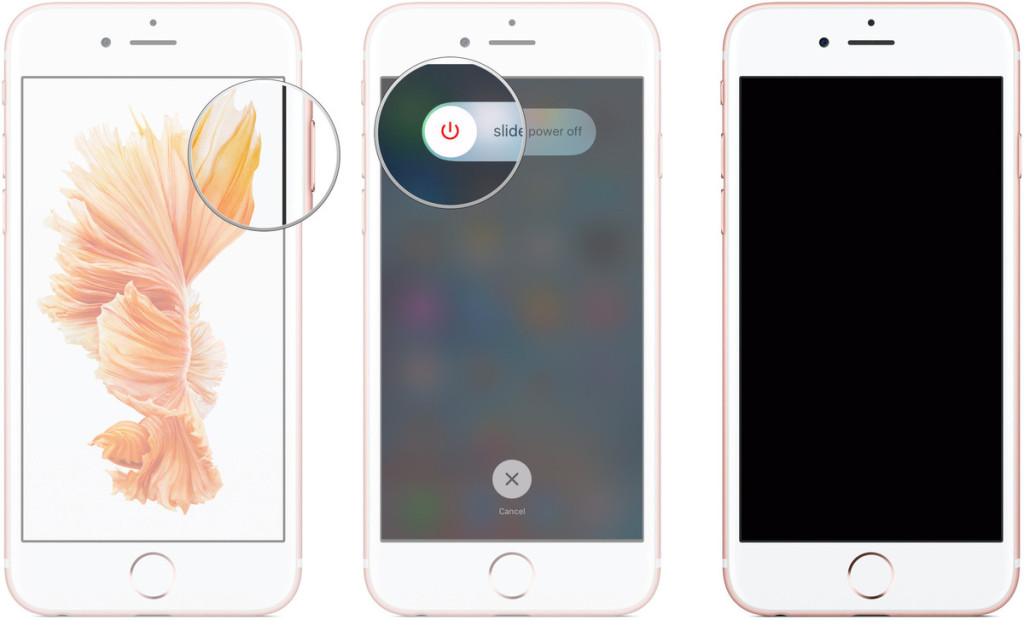
Paso 3. Presione y mantenga presionado el botón Inicio en su dispositivo.
Paso 4. Conecte su dispositivo a su Mac o PC con Windows y asegúrese de que iTunes se esté ejecutando.
Paso 5. Suelte el botón de inicio cuando vea la pantalla Conectarse a iTunes.
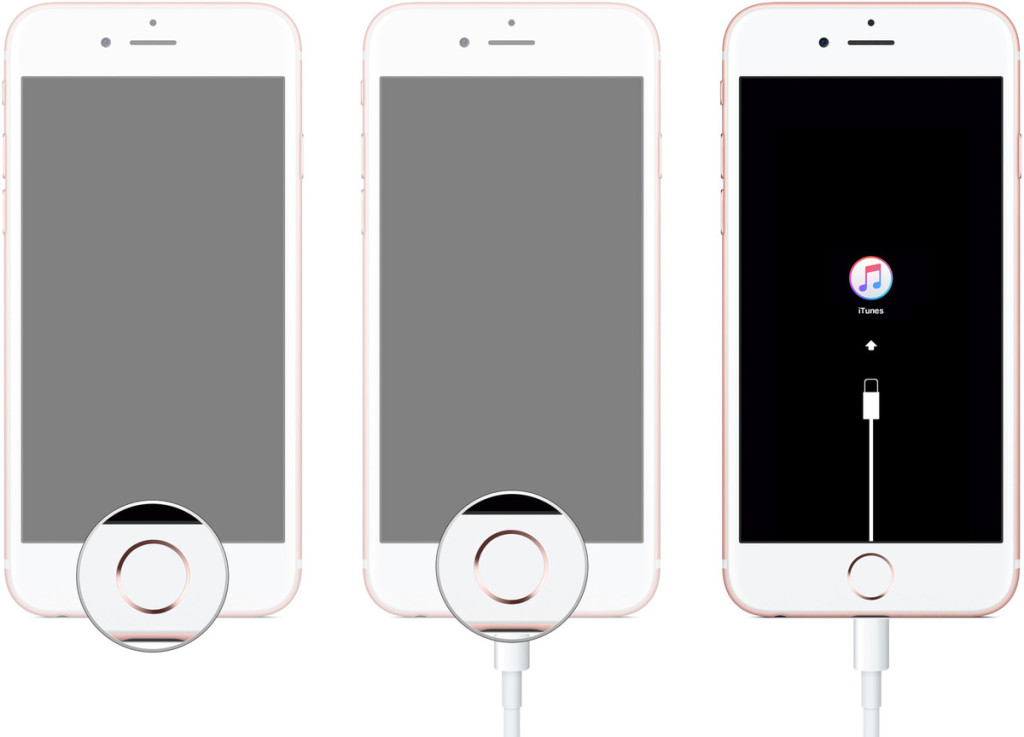
En este momento, iTunes debería mostrar una alerta que indique que ha detectado un iPhone / iPad / iPod en modo de recuperación y le permitirá restaurar su dispositivo.
Parte 2: Cómo salir del modo de recuperación del iPhone y restaurar el iPhone a su estado normal
Sin embargo, puede encontrar una circunstancia especial, por ejemplo, su dispositivo se atascó en el modo de recuperación y no puede salir de este modo. A lo largo de los años, algunos clientes se comunicaron con nosotros para preguntarnos cómo reparar el iPhone atascado en el modo de recuperación. Como parece ser un problema común (incluso entre algunos de nosotros aquí en la oficina), pensamos en compartir la mejor solución de cómo resolver un problema de iPhone atascado en modo de recuperación.
Qué puedes hacer cuando tu iPhone está atascado en modo de recuperación
NO hagas nada si tu iPhone entra en modo de recuperación. La forma oficial de salir del modo de recuperación es restaurar tu iPhone con iTunes. Sin embargo, a veces es posible que no puedas sacar el iPhone del modo de recuperación con iTunes, o simplemente quieres otro método mejor. arreglarlo.
Nota: Tratar de reparar el iPhone bloqueado en el modo de recuperación de la manera común puede llevar a la pérdida de datos. Recuerde que debe hacer esto, especialmente después de hacer una copia de seguridad de su iPhone con regularidad, ya que restaurar su iPhone borrará todos los datos y el contenido del dispositivo. Sugerencias: Cómo copia de seguridad de los datos del iPhone a la computadora.
Aquí está nuestra recomendación del sistema de recuperación de iOS.Recuperación del sistema de iOS puede resolver perfectamente este programa completamente, habilitar para saca el iPhone del modo de recuperación sin perder datos, saca el iPhone del modo DFU sin perder datos y restaurar el sistema del iPhone a la normalidad estado como de costumbre. Obtiene una alta evaluación por parte de los usuarios de iOS. Mientras tanto, existe la garantía de que definitivamente ayuda a solucionar de forma excelente los problemas atascados del sistema iPhone después del proceso de restauración. Además, este programa proporciona una forma disponible para recuperar datos eliminados de iPhone / iPad / iPod también.


Paso 1. Ejecute el programa y conecte el iPhone a la computadora
Ejecute Recuperación del sistema iOS en la computadora y conecte su iPhone a la computadora con un cable USB. Seleccione "Recuperación del sistema iOS" de "Más herramientas" en el programa, y luego haga clic en "Inicio" para comenzar el proceso. (Los errores de restauración ocurren principalmente porque el sistema operativo de su iPhone funciona de manera anormal).


Paso 2. Descarga el firmware para restaurar el iPhone
Verás que el programa detecta tu iPhone, confírmalo y "Descarga" el firmware para tu dispositivo.


Cuando termine, la recuperación del sistema iOS continuará sacando a su iPhone del modo de recuperación en unos minutos.




Más información:
Cómo restaurar el sistema de iPhone a normal
Cómo hacer que el iPhone salga del modo de recuperación después de la actualización de iOS 10
Cómo arreglar el iPhone atascado en modo de recuperación después de Jailbreaking
Cómo obtener el modo de recuperación del iPhone SE / 6S / 6 / 5S / 5
Cómo arreglar el iPhone atascado en modo DFU
Comentarios
Rápido: necesitas iniciar sesión Antes de que puedas comentar.
No tienes cuenta aún. Por favor haga clic aquí para registrarte.

Cargando ...


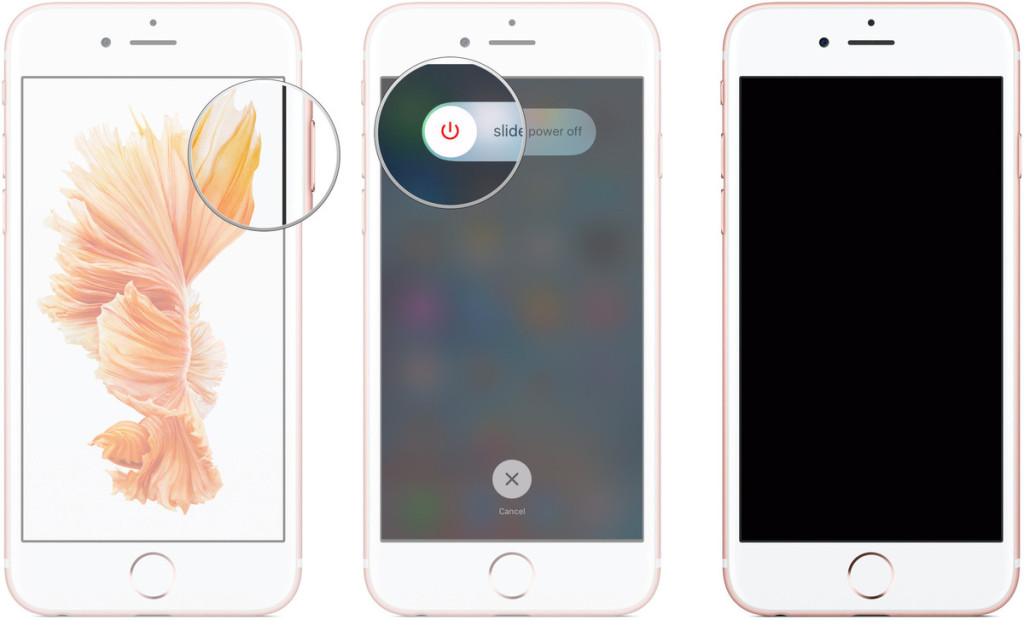
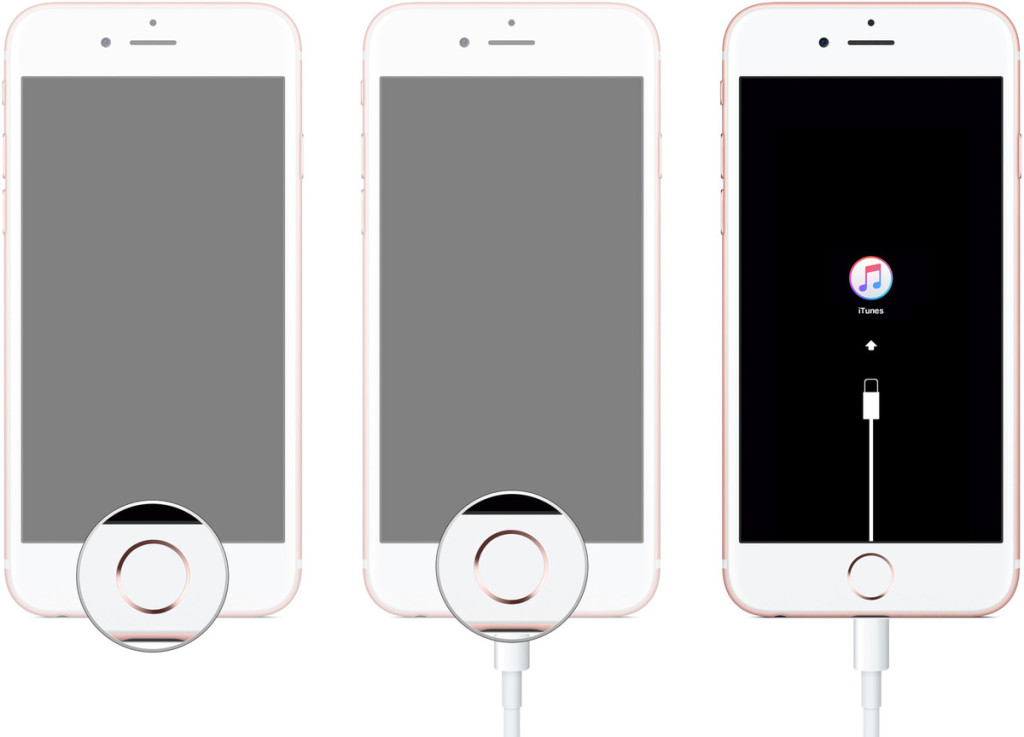
















No hay comentarios todavía. Di algo...